Ранее мы рассказывали о Prom.ua и возможностях интеграции этой площадки с OneBox. В этой статье рассмотрим более детально как настроить интеграцию OneBox с маркетплейсом Prom.
Загружаем базу товаров
Если у вас уже есть магазин на Prom.ua и вы только начинаете работать с OneBox базу товаров можно будет загрузить с помощью специального автоматического действия “PromUA / Импорт продуктов”. В настройка действия необходимо указать ссылку на товары вашего магазина на Prom.ua и OneBox:
- загрузит все эти продукты со всеми основными данными: наименованием, ценой, загрузит категории и распределит по ним продукты согласно файла;
- далее раз в день действие будет проверять товары в указанной ссылке, и обновлять информацию о продуктах согласно полученным данным.
Таким образом вы полностью синхронизируете базу товаров между OneBox и сайтом Prom.ua
Настройки действия могут немного отличатся в зависимости от того:
- один у вас магазин или несколько;
- уникальна ли база товаров;
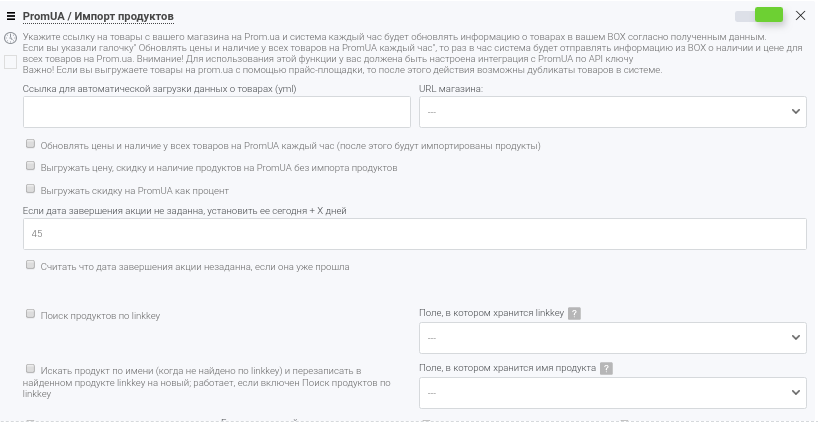
Настраиваем импорт заказов с Prom UA
После того как синхронизировали продукты можем переходить к настройке импорта заказов с сайта в CRM. Для этого используем автоматическое действие раз в минуту “PromUA / Импорт заказов в OneBox” . В настройках необходимо указать:
- в каком бизнес-процессе и статусе будут создаваться заказы;
- кто из сотрудников будет ответственным за обработку заказов;
- URL магазина с которого забирать заказы (появится в действии с настроек интеграции в OneBox market).
Действие после подключения загрузит 100 последних заказов (если нужно загрузить больше, укажите необходимое количество в поле “Лимит по выгрузке процессов”). А далее каждую минуту или раз в 5 минут, действие будет добавлять новые заказы с Prom в OneBox и назначать их на указанного сотрудника.
Автоматизируем обработку заказов (настройка бизнес-процесса)
Ценность импорта и обработки заказов в CRM состоит в возможности применить автоматизацию для работы с клиентом. Давайте разберем наиболее часто используемые функции:
- возможность сделать резерв и списание со склада продуктов заказа - оприходуйте предварительно продукты на склад, на нужных этапах бизнес-процесса добавьте действия, которые резервируют товар когда на него получен заказ и списывают со склада после того как получена оплата, а далее система будет автоматически вести учет складских остатков;
- формирование документов под заказ в один клик - добавьте на нужный этап действия, которые сформируют и отправят клиенту документы по заказу: счет, акт, накладную заказ. Менеджеру, который обрабатывает заказ для отправки письма с документами останется только сменить этап;
- проведение и учет платежей (добавьте действия, которые сформируют взаимные обязательства (долг)
- формирование накладных доставки под продукты заказа (при настроенной интеграции со службами доставки).
Связываем сайт с другими сервисами (НП, sms, email)
Работа с заказом затрагивает и другие сервисы, которые помогут упростить работу ваших sales менеджеров. К таким сервисам можно отнести:
1. служби доставки:
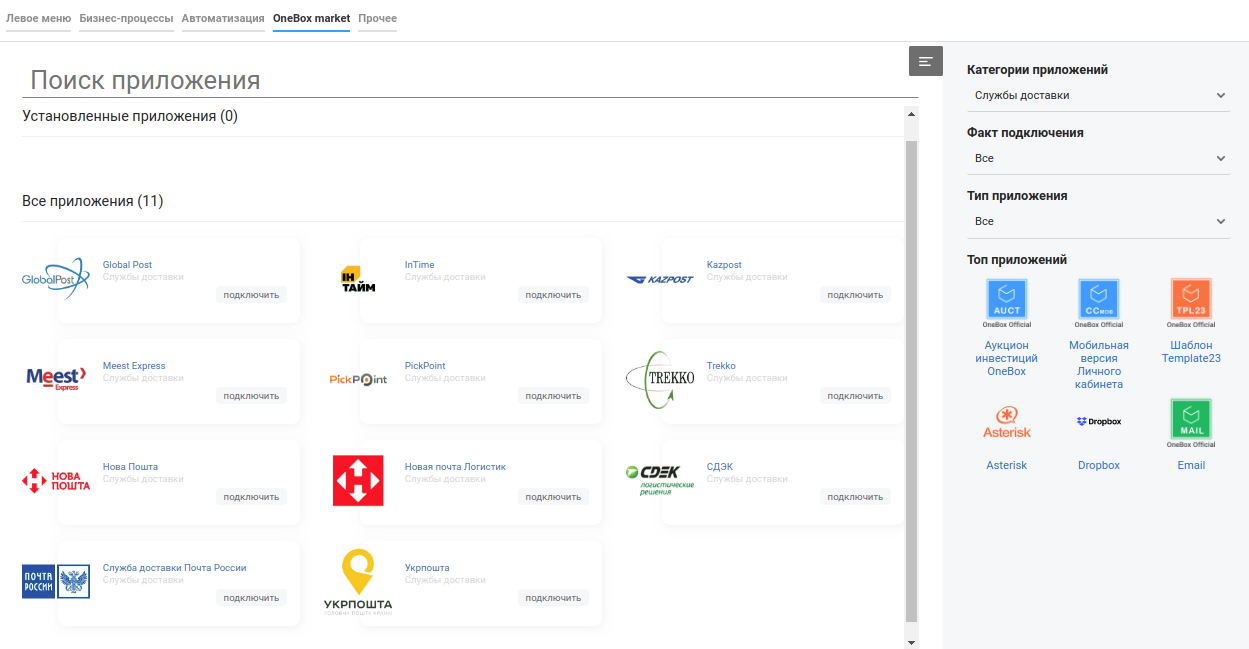
Это: Новая Почта, УкрПочта, InTime и другие
Подключить интеграцию с нужным сервисом можно в OneBox market, для этого:
- с основного меню переходим в раздел OneBox market;
- в поиске находим нужную службу доставки;
- жмем “подключить”
- откроется страница настроек в которой прописываем ключи, и указываем нужные настройки (могут отличаться в зависимости от сервиса);
- функционал интеграций с разными сервисами может немного отличатся, возможности каждой интеграции описаны более детально внутри приложения данной интеграции. Большинство сервисов позволяют: создавать ТТН, отслеживать статус посылки.
2. sms сервис
Интеграция позволит отправлять сообщения клиенту заказа, например о том что заказ принят или отправлен. Можно настроить так, чтобы сообщения уходили без участия человека. Например, на этапе “клиент подтвердил заказ” установите действия “задать срок этапа” и “переключить этап по истечению срока”. Задайте, то количество дней сколько готовы ждать оплату. И сделайте еще один этап, назвать его можно так, как вам удобно, например “напомнить о заказе” и на нем настройте действие, которое будет отправлять sms с текстом, что вы еще не получили оплату.
Сработает это так:
- если клиент оплатит во время, сотрудник пойдет дальше по статусам заказа и sms клиенту не уйдет;
- если же клиент не оплатит в течении заданного времени, система сама сменит этап на нужный и отправит sms.
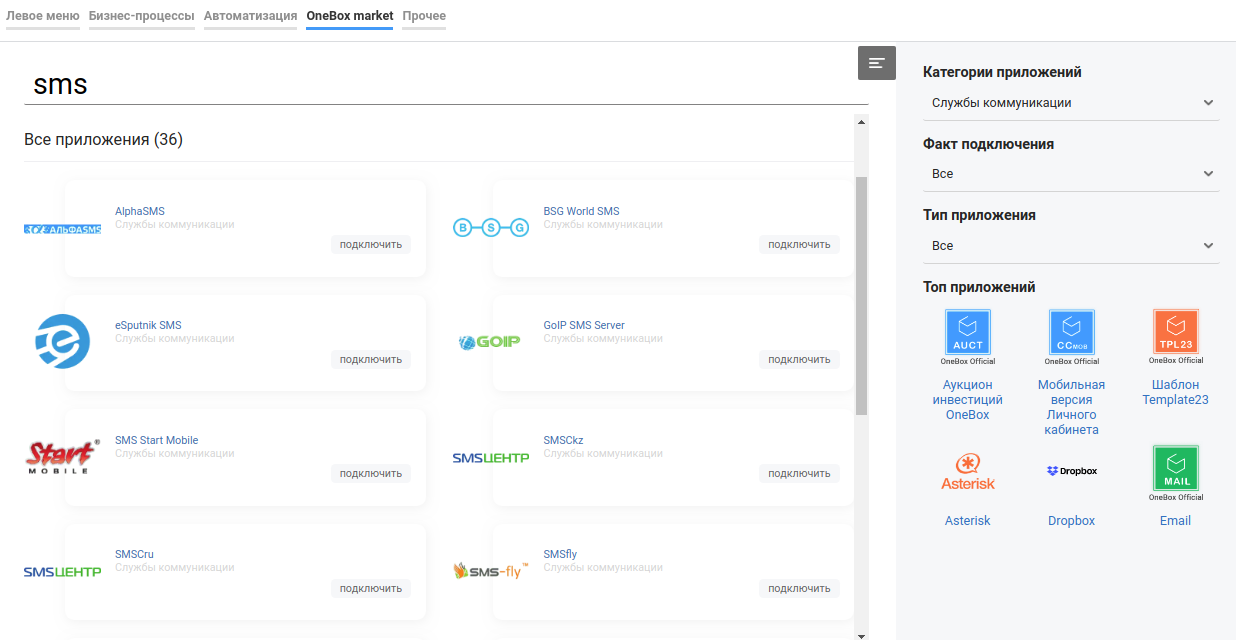
Для подключения интеграции:
- с основного меню перейдите в раздел OneBox market;
- в строке поиска введите название нужного sms сервиса;
- жмите на “подключить”
- откроется страница настроек в которой прописываем ключи, и указываем нужные настройки (могут отличаться в зависимости от сервиса).
3. email
Интеграция с email позволяет вести переписку с клиентом в рамках заказа в CRM. Работает это так:
- сотрудник в заказе клиента пишет письмо (email клиента подтянется в поле отправки письма автоматически);
- клиент получит это письмо в своем почтовике, в отправителе будет указан email вашего менеджера;
- если клиент напишет ответное письмо, оно появится в комментариях заказа, с которого было отправлено и менеджер получит уведомление с текстом письма с которого сможет перейти в процесс.
Таким образом менеджер может коммуницировать с клиентами не покидая CRM, а также, как и в интеграции с sms, есть возможность в бизнес-процессе настроить действия, которые будут отправлять письмо при смене этапа. Это сэкономит время сотруднику, если в процессе обработки заказа, на определенных этапах есть необходимость отправлять клиентам похожие письма. Сделать их индивидуальными для каждого клиента также можно - используйте переменные при создании шаблона письма, благодаря этому можно будет обратится к клиенту по имени, указать сумму заказа и другую уникальную информацию, которая не позволит клиенту понять, что письмо отправлено системой.
Для подключения интеграции:
- с основного меню переходим в раздел OneBox market;
- в поиске находим email;
- жмем “подключить”
- откроется страница настроек в которой прописываем email, пароль к нему, IMAP Host, SMTP Host, указываем дату от которой импортировать письма;
- включаем галочку “активный”;
- проверьте, чтобы в настройках email была отключена двухсторонняя аутентификация, обеспечьте свободный доступ сторонним приложениям к email с которым настраивается интеграция.
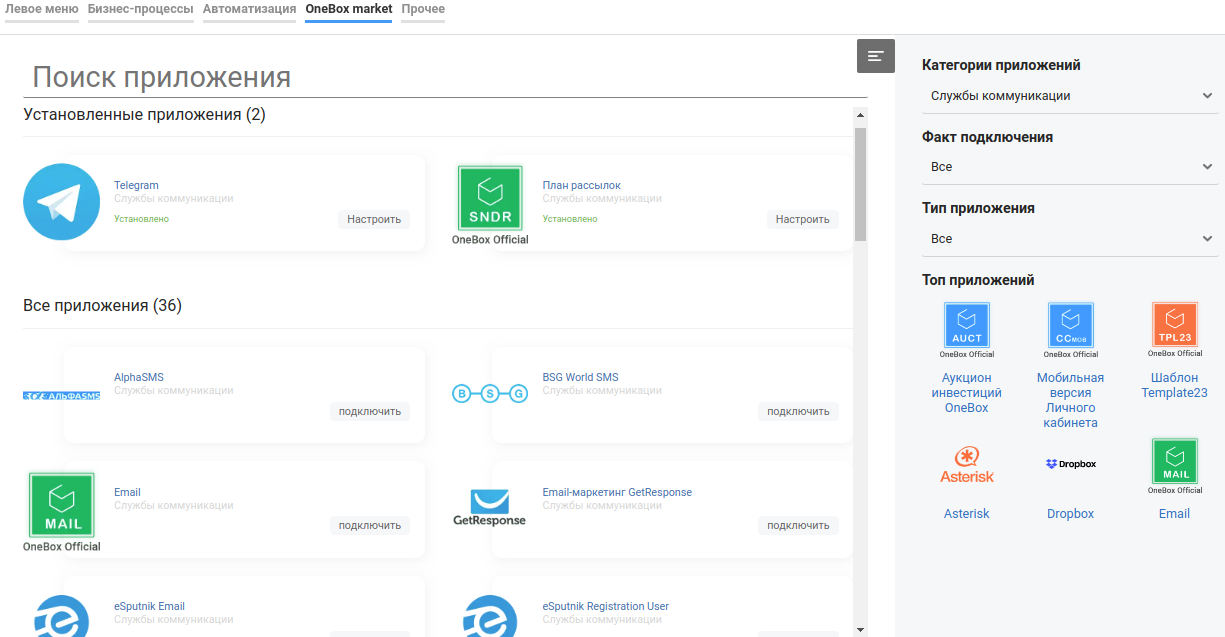
4. телефония
Интеграция с телефонией позволит совершать и принимать звонки. Звонки совершенные клиенту отобразятся в разделе “события”, где будет доступна информация о том: кто, когда и на какой номер звонил, а также будет сохранена звукозапись звонка (если это позволяет API телефонии, но в большинстве телефоний это есть).
Для подключения интеграции:
- с основного меню переходим в раздел OneBox market;
- в поиске находим нужную телефонию;
- жмем “подключить”
- откроется страница настроек в которой прописываем ключи, и указываем нужные настройки (могут отличаться в зависимости от телефонии).
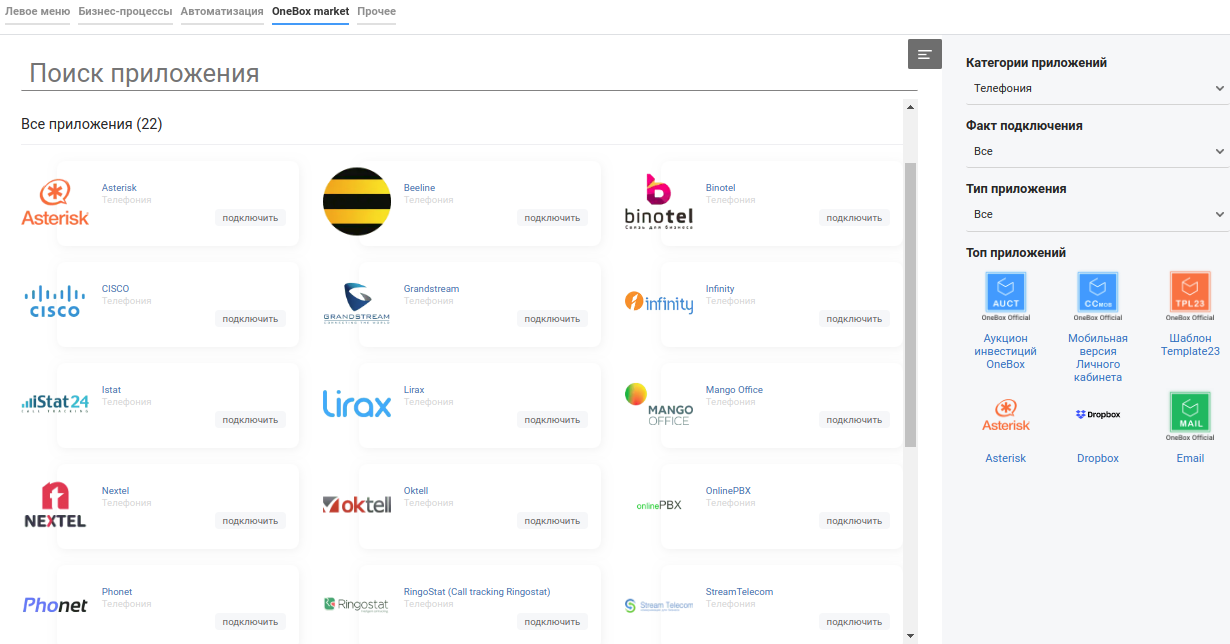
Смежные функции, которые помогут с обработкой заказов
Есть и другие функции которые помогут в обработке заказа. Это функции самой CRM, для настройки которых не потребуется подключать какой-то сторонний сервис:
- напоминания - клиент попросил перезвонить в конкретное время? в интерфейсе заказа есть блок в котором можно добавить “напоминание”. Работает так: сотрудник пишет нужный текст и выбирает дату/время, когда должно сработать напоминание. В указанное время в своем центре уведомлений он увидит напоминание, которое также добавится как комментарий к заказу, благодаря чем сотрудник сразу же с центра уведомлений перейдет в нужный заказ и свяжется с клиентом;
- внутри заказа сотрудник может оставить комментарий для себя, или же отметить коллегу чтобы задать уточняющий вопрос или передать информацию. Например, sales менеджер общаясь с клиентом по телефону, может отметить в заказе кладовщика и уточнить есть ли в наличии нужный продукт и сразу же предоставить точный ответ;
- смежные задачи по обработке заказа: на формирование документов, подготовку заказа к отправке можно создавать как подпроцесс к заказу. Таким образом работа всех сотрудников по текущему заказу будет структурирована, а если кому-то из исполнителей смежных задач потребуется доп информация, ее можно будет с легкостью найти в родительском процессе своей задачи.






















